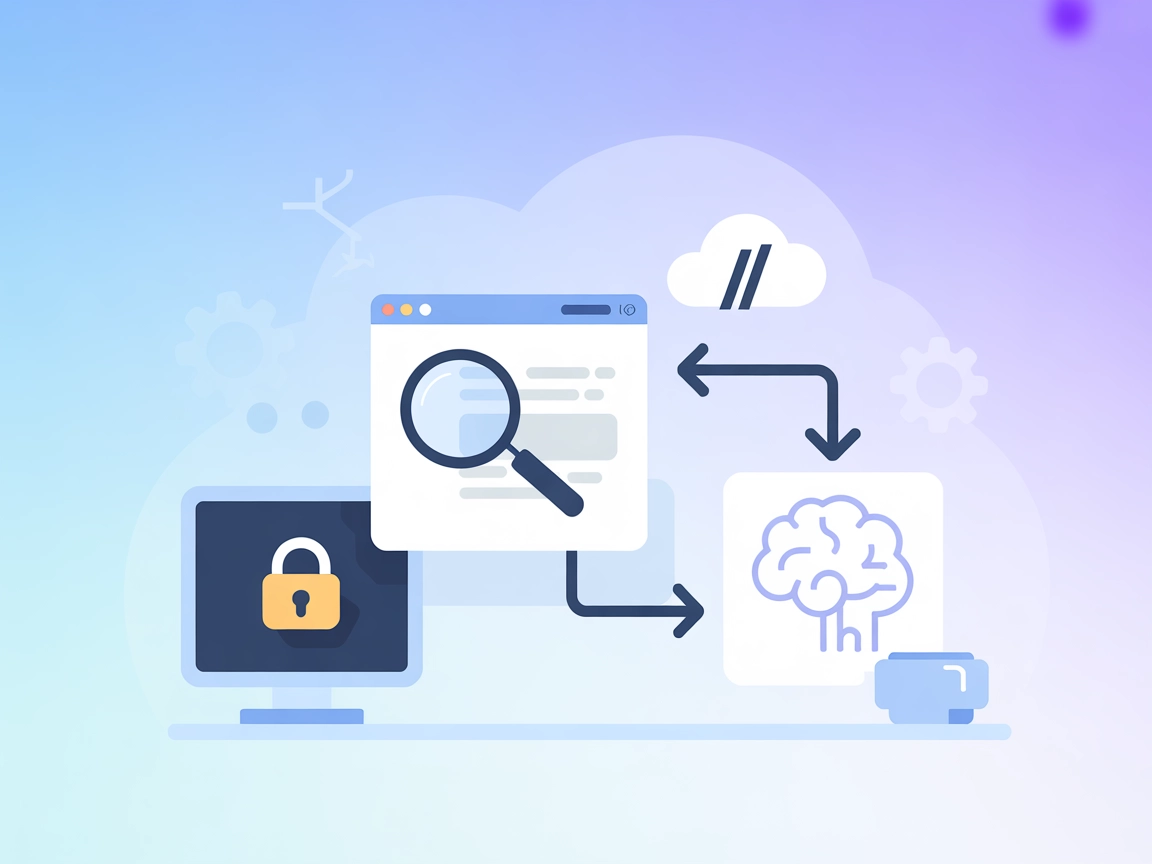Integrazione del Server Graphlit MCP
Aggrega, cerca e trasforma la conoscenza da decine di piattaforme con Graphlit MCP Server, sbloccando workflow RAG e AI avanzati in FlowHunt.
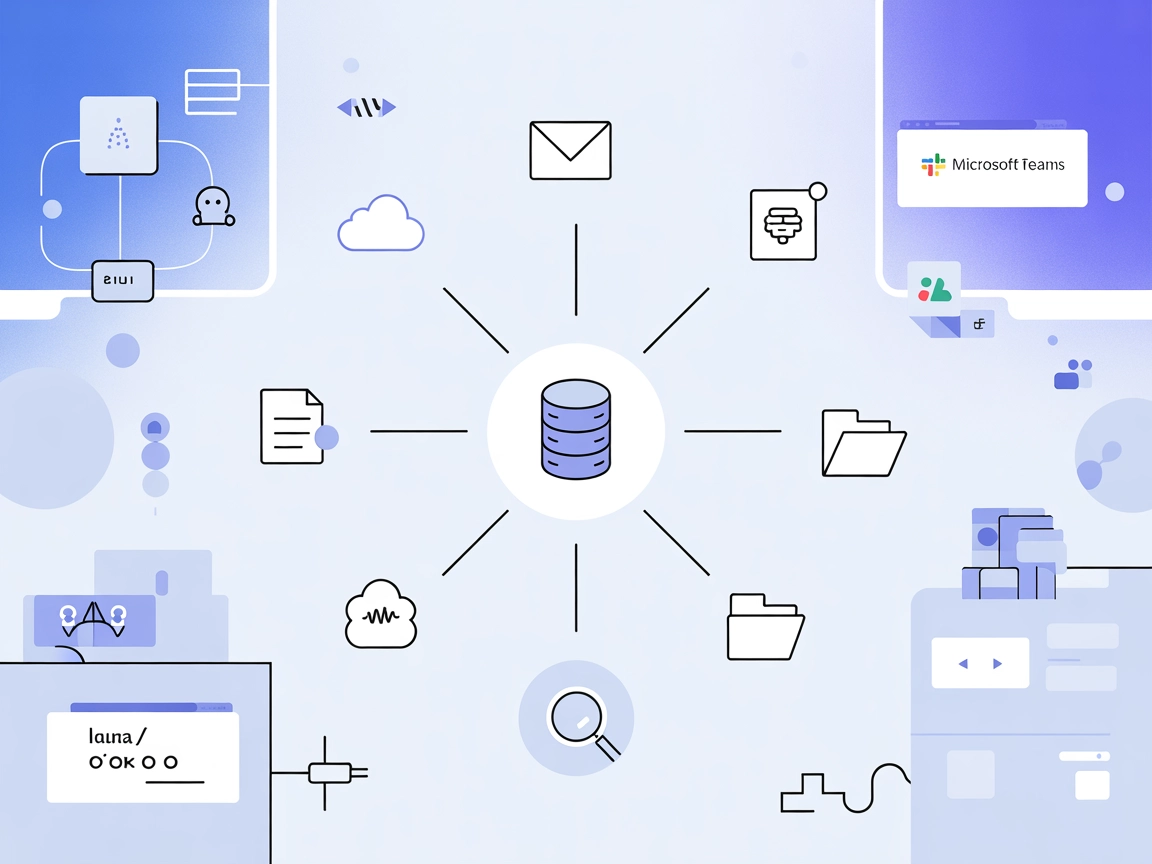
Cosa fa il Server “Graphlit” MCP?
Il Server Graphlit MCP (Model Context Protocol) funge da ponte tra i client MCP e la piattaforma Graphlit, consentendo l’integrazione senza soluzione di continuità con una vasta gamma di fonti dati e servizi esterni. Il suo scopo principale è aggregare, indicizzare e rendere ricercabili contenuti eterogenei da piattaforme come Slack, Discord, siti web, Google Drive, email, Jira, Linear e GitHub, trasformandoli in una knowledge base unificata e pronta per RAG (Retrieval-Augmented Generation). Il server supporta l’ingestione di documenti, pagine web, audio e video—estraendo o trascrivendo automaticamente i contenuti per un recupero efficiente. Grazie agli strumenti integrati di web crawling, ricerca e altro, Graphlit MCP Server permette ad assistenti AI e sviluppatori di interagire e gestire ampi repository di conoscenza, abilitando workflow avanzati come ricerca documentale, estrazione automatizzata e aggregazione multi-sorgente all’interno di ambienti di sviluppo popolari.
Elenco dei Prompt
Non sono elencati template di prompt espliciti nella documentazione o nei file del repository disponibili.
Elenco delle Risorse
Nessuna risorsa esplicita è dettagliata nella documentazione o nei file del repository disponibili.
Elenco degli Strumenti
- Query Contents: Cerca e recupera contenuti dalla knowledge base ingerita.
- Query Collections: Interroga collezioni specifiche di dati o documenti.
- Query Feeds: Recupera e ricerca tra i vari feed integrati in Graphlit.
- Query Conversations: Accedi e cerca tra i record di conversazioni su varie piattaforme.
- Retrieve Relevant Sources: Trova fonti rilevanti rispetto a una query o un contesto.
- Retrieve Similar Images: Individua immagini visivamente simili a una fornita.
- Visually Describe Image: Genera una descrizione testuale di un’immagine.
- Prompt LLM Conversation: Avvia o continua una conversazione basata su LLM per workflow RAG.
- Extract Structured JSON from Text: Converte dati testuali non strutturati in formato JSON strutturato.
- Publish as Audio (ElevenLabs Audio): Trasforma contenuti in audio tramite ElevenLabs.
- Publish as Image (OpenAI Image Generation): Genera immagini da prompt usando OpenAI.
- Files, Web Pages, Messages, Posts, Emails, Issues, Text, Memory (Short-Term): Ingerisci questi tipi di contenuti in Graphlit.
- Web Crawling: Esegue crawling web automatico per ingerire dati dal web.
- Data Connectors: Integrazioni per ingestione con:
- Microsoft Outlook email
- Google Mail
- Notion
- Linear
- Jira
- GitHub Issues
- Google Drive
- OneDrive
- SharePoint
- Dropbox
- Box
- GitHub
- Slack
- Microsoft Teams
- Discord
- Twitter/X
- Podcast (RSS)
Casi d’Uso di questo Server MCP
- Gestione della conoscenza aziendale: Aggrega documenti interni, comunicazioni e risorse da varie piattaforme in una knowledge base unificata e ricercabile, per un recupero semplice e workflow RAG.
- Ingestione e ricerca contenuti automatizzata: Ingerisci automaticamente documenti, pagine web, email e altro, rendendoli immediatamente ricercabili e accessibili ad assistenti AI o sviluppatori.
- Retrieval-Augmented Generation (RAG) multi-sorgente: Permetti agli LLM di attingere a informazioni aggiornate e ricche di contesto da fonti dati diverse, migliorando accuratezza e rilevanza degli output AI.
- Integrazione dati cross-platform: Collega e sincronizza senza sforzo dati da strumenti come Slack, Jira, GitHub e Google Drive, facilitando una gestione di progetto e prodotto olistica.
- Pubblicazione e trasformazione contenuti: Trasforma i contenuti ingeriti in altri formati (audio, immagini) o estrai dati strutturati per ulteriori elaborazioni o pubblicazione.
Come configurarlo
Windsurf
- Assicurati che Node.js sia installato sul tuo sistema.
- Individua o crea il file di configurazione di Windsurf.
- Aggiungi la voce Graphlit MCP Server nella sezione
mcpServers:{ "mcpServers": { "graphlit": { "command": "npx", "args": ["@graphlit/graphlit-mcp-server@latest"] } } } - Salva il file di configurazione e riavvia Windsurf.
- Verifica che il Server Graphlit MCP sia attivo e accessibile.
Protezione delle API Key
Usa variabili d’ambiente per le API key:
{
"mcpServers": {
"graphlit": {
"command": "npx",
"args": ["@graphlit/graphlit-mcp-server@latest"],
"env": {
"GRAPHLIT_API_KEY": "your-api-key"
},
"inputs": {
"projectId": "your-project-id"
}
}
}
}
Claude
- Installa Node.js se non è già presente.
- Apri il file di configurazione di Claude.
- Aggiungi la voce Graphlit MCP Server come segue:
{ "mcpServers": { "graphlit": { "command": "npx", "args": ["@graphlit/graphlit-mcp-server@latest"] } } } - Salva e riavvia Claude.
- Conferma che il server sia elencato tra i tuoi MCP server connessi.
Cursor
- Assicurati che Node.js sia installato.
- Modifica il file di configurazione di Cursor.
- Inserisci la seguente configurazione MCP server:
{ "mcpServers": { "graphlit": { "command": "npx", "args": ["@graphlit/graphlit-mcp-server@latest"] } } } - Salva le modifiche e riavvia Cursor.
- Verifica che Graphlit MCP compaia tra gli strumenti disponibili.
Cline
- Conferma che Node.js sia disponibile sul tuo sistema.
- Accedi al file di configurazione di Cline.
- Aggiungi Graphlit MCP Server come segue:
{ "mcpServers": { "graphlit": { "command": "npx", "args": ["@graphlit/graphlit-mcp-server@latest"] } } } - Salva e riavvia Cline.
- Valida l’integrazione MCP Server.
Nota: Usa sempre variabili d’ambiente per proteggere informazioni sensibili come le API key, come mostrato nell’esempio Windsurf sopra.
Come usare questo MCP nei flussi
Utilizzo di MCP in FlowHunt
Per integrare i server MCP nel tuo workflow FlowHunt, inizia aggiungendo il componente MCP al tuo flusso e collegandolo al tuo agente AI:

Clicca sul componente MCP per aprire il pannello di configurazione. Nella sezione di configurazione MCP di sistema, inserisci i dettagli del tuo server MCP utilizzando questo formato JSON:
{
"graphlit": {
"transport": "streamable_http",
"url": "https://yourmcpserver.example/pathtothemcp/url"
}
}
Una volta configurato, l’agente AI sarà in grado di utilizzare questo MCP come strumento con accesso a tutte le sue funzioni e capacità. Ricorda di cambiare “graphlit” con il nome reale del tuo server MCP e di sostituire l’URL con quello del tuo MCP server.
Panoramica
| Sezione | Disponibilità | Dettagli/Note |
|---|---|---|
| Panoramica | ✅ | Completa, da README.md |
| Elenco dei Prompt | ⛔ | Nessun template di prompt esplicito trovato |
| Elenco delle Risorse | ⛔ | Nessuna risorsa esplicita elencata |
| Elenco degli Strumenti | ✅ | Elenco esteso da README.md |
| Protezione delle API Key | ✅ | Esempio fornito in README.md |
| Supporto Sampling (meno importante in valutazione) | ⛔ | Nessun riferimento al supporto sampling |
Supporto per Roots: Non esplicitamente menzionato nella documentazione.
La nostra opinione
Graphlit MCP Server è robusto in termini di funzionalità degli strumenti e guide di integrazione, ma manca una documentazione esplicita sui template di prompt e sulle risorse MCP. La presenza di una LICENSE, sviluppo attivo e forte coinvolgimento su GitHub lo rendono una scelta solida per la gestione della conoscenza e casi d’uso RAG, sebbene l’assenza di documentazione su risorse e prompt possa limitarne l’adattabilità pronta all’uso in alcuni scenari.
MCP Score
| Ha una LICENSE | ✅ (MIT) |
|---|---|
| Ha almeno uno strumento | ✅ |
| Numero di Fork | 34 |
| Numero di Stelle | 306 |
Domande frequenti
- Cosa fa il Server Graphlit MCP?
Graphlit MCP Server funge da ponte tra i client MCP e la piattaforma Graphlit, aggregando, indicizzando e rendendo ricercabile una vasta gamma di contenuti esterni—including documenti, messaggi, email e media—da piattaforme come Slack, Discord, Google Drive, GitHub e altro ancora. Fornisce una knowledge base unificata e pronta per RAG e supporta workflow AI avanzati come ricerca documentale, estrazione automatizzata e aggregazione multi-sorgente.
- Quali tipi di fonti dati e contenuti supporta Graphlit?
Graphlit supporta l'ingestione da strumenti come Slack, Microsoft Teams, Google Drive, OneDrive, GitHub, Jira, Notion, Discord, Twitter/X, podcast (RSS) e altro ancora. Gestisce documenti, pagine web, email, audio, video, immagini, conversazioni e issue.
- Come gestisco in sicurezza le API key per il Server Graphlit MCP?
Usa sempre variabili d'ambiente per conservare le API key sensibili. Nella configurazione del server MCP, imposta le credenziali come GRAPHLIT_API_KEY tramite variabili d'ambiente come mostrato nell'esempio Windsurf nella documentazione.
- Quali sono i casi d'uso comuni per Graphlit MCP Server?
I casi d'uso tipici includono gestione della conoscenza aziendale, ingestione e ricerca contenuti automatizzata, Retrieval-Augmented Generation (RAG) multi-sorgente, integrazione dati cross-platform e pubblicazione o trasformazione dei contenuti (es. trasformare testo in audio o immagini).
- Come collego Graphlit MCP Server a FlowHunt?
Aggiungi il componente MCP al tuo workflow FlowHunt, poi configuralo fornendo i dettagli del tuo server Graphlit MCP nella sezione di configurazione MCP di sistema. Questo permette al tuo agente AI di accedere a tutti gli strumenti Graphlit e ingerire, cercare o trasformare dati da più fonti.
Potenzia i tuoi workflow di conoscenza
Integra Graphlit MCP Server con FlowHunt per unificare, cercare e trasformare senza sforzo la conoscenza da tutte le tue piattaforme preferite.